|
1) Apri
una tela
trasparente
600 x
400
Colora
la tua
tela con
#213163
2)
Livelli
nuovo
livello
di
raster
Selezioni
-
seleziona
tutto
3) Apri
il tube
scene -
copia
incolla
nella
selezione
Selezioni
-
deseleziona
4) Apri
il tube
goddes -
copia
incolla
come
nuovo
livello
Ridimensiona
4 volte
all' 85%
-
bicubico
tutti i
livelli
non
selezionato
e
posizionalo
come
immagine
-
abbassa
l'opacitą
del
livello
al 46%

5)
Livelli
unisci -
unisci
visibile
6)
Livelli
duplica
4 volte
( devi
avere 5
livelli
uguali)
7)
Posizionati
sul
livello
in alto
strumento
selezione
e
tracciare
una
selezione
in tutta
la
larghezza
dell'immagine

8)
Effetti
- Plugin
Flaming
Pear -
Flood
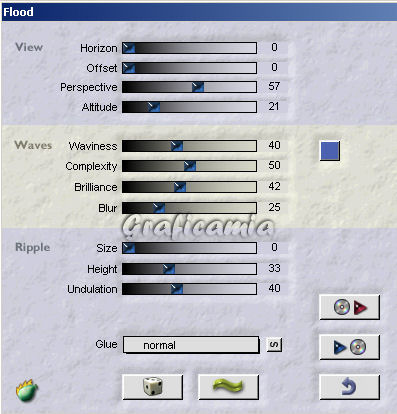
9)
Lasciare
selezionato
Chiudi
questo
livello
e
seleziona
quello
appena
sotto
di nuovo
l'effetto
Flood
cambia
solo
Attitude
a 31
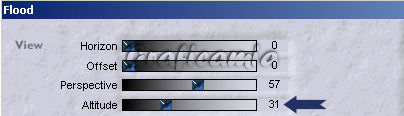
10)
Chiudi
anche
questo
livello
e
seleziona
quello
appena
sotto
di nuovo
l'effetto
Flood
cambia
Attitude
a 41
11)
chiudi
il
livello
e
seleziona
quello
appena
sotto
di nuovo
l0effetto
Flood,
cambia
Attitude
a 51
12)
chiudi
il
livello
e
seleziona
l'ultimo
sotto
di nuovo
l'effetto
Flood,
cambia
Attitude
a 61
Selezioni
-
deseleziona
13) Ad
ogni
livello
applica:
***Livelli
- nuovo
livello
maschera
- da
immagine
Livello
unisci -
unisci
gruppo***
Ti
sembrerą
che
sparisca
tutto ma
non
preoccuparti
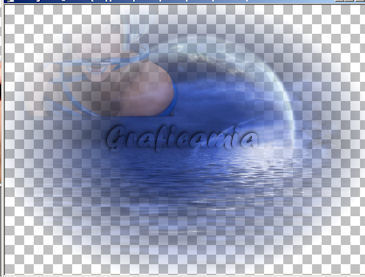
Rinomina
questi
livelli
acqua 1
- acqua
2 -
acqua 3
- acqua
4 -
acqua 5
14)
Livelli
nuovo
livello
di
raster -
Livelli
disponi
porta
sotto

15)
Posizionati
sul
livello
superiore
Livelli
nuovo
livello
di
raster
16)
Attiva
lo
strumento
selezione
rettangolo
-
personalizzata

con
queste
impostazioni
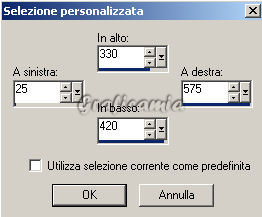
17)
Riempi
la
selezione
con il
colore
#9facce
Abbassa
l'opacitą
di
questo
livello
al 40%

Lascia
selezionato
18)
Livelli
- nuovo
livello
di
raster
Selezione
-
modifica
-
selezione
bordature
selezione

Riempi
la
selezione
con il
colore
#213163
Selezioni
-
deseleziona
19)
Effetti
- Plugin
- Greg's
Factory
Output
Vol. II
- Poll
Shadow
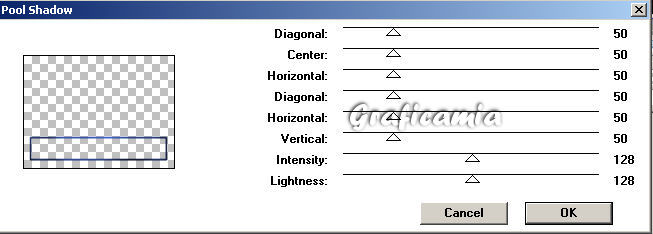
20)
Effetti
-
effetti
3D
sfalza
ombra

Ripeti
lo
sfalza
ombra
con
verticale
e
orizzontale
-2
21) Apri
il tube
SilverChainsByLoriM
- il
tube che
ti serve
č gią
selezionato
Copia
incolla
come
nuovo
livello
22)
Immagine
ruota
per
gradi 90
a
sinistra
Ridimensiona
2 volte
all'
85%-
bicubico
- tutti
i
livelli
non
selezionato
e
posiziona
come
immagine
finale
23)
Livelli
duplica
- e
posizionalo
dall'altra
parte
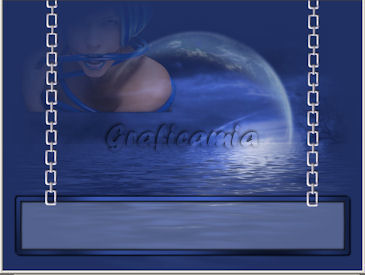
24)Strumento
testo
colore
di
sfondo
#213163
scrivi
il tuo
testo

Con i
nodi del
vettore
allargalo
e
rimpiccioliscilo
in
altezza
Livelli
converti
in
livello
raster
25)
Effetti
- Plugin
-
Greg's
Factory
Output
Vol. II
- Poll
Shadow
con le
stesse
impostazioni
precendenti
2 volte
26)
Aggiungi
il tuo
nome
27)
Livelli
nuovo
livello
di
raster -
riempi
con il
colore
#213163
Selezioni
-
seleziona
tutto -
selezione
modifica
contrai
5 pixel
premi
canc
sulla
tastiera
-
selezioni
-
deseleziona
28)
ripeti
l'effetto
Poll
Shadow
con le
stesse
impostazioni
d prima
per 3
volte
29)
Chidi i
livelli
acqua
2-3-4-5
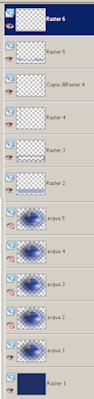
30)
Modifica
- copia
unione
Apri
Animation
-
modifica
incolla
come
nuova
animazione
31)
ritorna
in psp -
chiudi
acqua 1
e apri
acqua 2
-
Modifica
copia
unione
vai in
As -
modifica
incolla
dopo il
fotogramma
selezionato
32)
ritorna
il psp -
chiudi
acqua 2
e apri
acqua 3
-
Modifica
copia
unione
via
in AS -
modifica
incolla
dopo il
fotogramma
selezionato
33)
ritorna
in psp -
chiudi
acqua 3
e apri
acqua 4
-
Modifica
copia
unione
vai in
AS -
modifica
incolla
dopo il
fotogramma
corrente
34)
ritorna
in psp -
chiudi
acqua 4
e apri
acqua 5
-
modifica
copia
unione
vai in
AS -
modifica
incolla
dopo il
fotogramma
corrente
35)
selezionare
il primo
fotogramma
modifica
seleziona
tutto
Animazione
proprietą
del
fotogramma
e
imposta
a 50
Salva in
formato
GIF

Le
mie
traduzioni
sono
registrate
su:

|